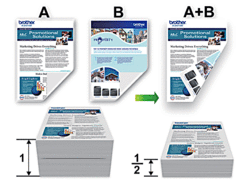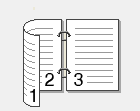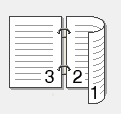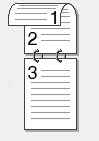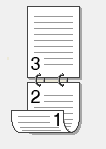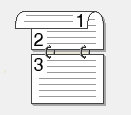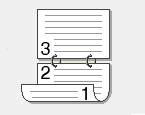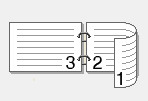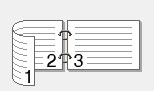DCP-L2550DN
Ofte stillede spørgsmål og fejlfinding
Udskriv automatisk på begge sider af papiret (automatisk 2-sidet udskrivning)
Vælg A4, Letter, Legal, Mexico Legal, Indien Legal eller folio, når du bruger den automatiske 2-sidet udskrivningsfunktion.
Sørg for, at bagdækslet er lukket.
Hvis papiret er krøllet, skal du rette det ud og sætte det tilbage i papirbakken.
Brug almindeligt papir eller tyndt papir. Brug IKKE kraftigt papir.
Hvis papiret er for tyndt, kan det rynke.
(Windows)
(Os X 10,10 - macOS 12)
Vælg udskriftskommandoen i programmet.
Vælg Brother [modelnavn] , og klik derefter på knappen Udskrivningsegenskaber eller præferencer.
Klik på fanen Grundlæggende .
Vælg indstillingen Stående eller liggende i feltet Retning for at indstille udskriftens retning.
Hvis dit program indeholder lignende indstillinger, anbefaler vi, at du indstiller retningen med programmet.
Klik på rullelisten Duplex/Booklet , og vælg derefter Duplex .
Klik på knappen Duplexindstillinger .
Vælg en af indstillingerne i menuen Duplextype .
Indstilling for Stående Beskrivelse
Lang kant (venstre)
Lang kant (højre)
Kort kant (øverst)
Kort kant (nederst)
Indstilling for Liggende Beskrivelse
Lang kant (øverst) lang kant (øverst)
Lang kant (nederst)
Kort kant (højre) kort kant (højre)
Kort kant (venstre)
Marker afkrydsningsfeltet Indbindingsmargen , hvis du vil angive forskydningen for indbindingen i tommer eller millimeter.
Klik på OK for at vende tilbage til printerdrivervinduet.
Skift andre printerindstillinger, hvis det er nødvendigt.
Klik på OK igen, og fuldfør derefter udskrivningen.
(For nogle modeller)
Klik på menuen filer i et program, f.eks. Apple TextEdit, og vælg derefter Udskriv .
Vælg Brother [modelnavn] .
Vælg den indstilling for Retning , der svarer til den måde, dokumentet skal udskrives på.
Klik på lokalmenuen program, og vælg derefter Layout .Layout vises.
I sektionen Dupleks skal du vælge indstillingen for Indbinding på kort led eller Indbinding på lang led .
Skift andre printerindstillinger, hvis det er nødvendigt.
Klik på Udskriv .
Har du læst andre ofte stillede spørgsmål, hvis dit spørgsmål ikke blev besvaret?
Kontakt Brother Support, hvis du har brug for yderligere hjælp:
Relaterede modeller DCP-L2510D, DCP-L2530DW, DCP-L2537DW, DCP-L2550DN, DCP-L3517CDW, DCP-L3550CDW, HL-L2310D, HL-L2350DW, HL-L2357DW, HL-L2370DN, HL-L2375DW, HL-L3230CDW, HL-L3270CDW, MFC-L2710DW, MFC-L2730DW, MFC-L2750DW, MFC-L3750CDW
Feedback til indhold
Giv feedback herunder, så vi kan forbedre vores support.
Fejlmeddelelser Papirindføring / papirstop Udskriv Scan Kopier Mobil Cloud Andre Avancerede funktioner (for administratorer) Linux Produktopsætning Driver / software Netværksindstillinger Forbrugsstoffer / papir / tilbehør Rengøring Specifikation OS-supportoplysninger Ofte stillede spørgsmål på video
Indstillinger/Administration Funktionskontrol Sikkerhedsforbedring Printer Scanner / Scan Key Tool Fejlmeddelelse på maskinens display Fejlmeddelelse på statusmonitoren Fejlmeddelelse på computeren Fejlmeddelelse på mobil enhed Papirstop Problem med papirindføring Papirindlæsning / -håndtering Kan ikke udskrive (via netværk) Kan ikke udskrive (via USB / Parallel) Kan ikke udskrive (via mobil enhed) Problem med udskriftskvaliteten Generelt udskrivningsproblem Udskrivning fra computer (Windows) Udskrivning fra computer (Macintosh) Udskrivning fra mobil enhed Udskriftsindstillinger / -administration Tip til udskrivning Kan ikke scanne (via netværk) Kan ikke scanne (via USB / Parallel) Kan ikke scanne (via mobil enhed) Generelt scanningsproblem Scan fra maskine Scanning fra mobil enhed Scan fra computer (Windows) Scan fra computer (Macintosh) Scanningsindstillinger / -administration Tip til scanning Problem med kopieringskvaliteten Betjening ved kopiering Avanceret netværk Problem med indstilling for netværksforbindelse med kabel Indstillinger for netværksforbindelse med kabel Tip til netværksindstillinger Problem relateret til iOS-enhed Brother iPrint&Scan / Mobile Connect (iOS) AirPrint (iOS) Problem relateret til Android™-enhed Brother iPrint&Scan / Mobile Connect (Android™) Brother Image Viewer (Android™-enhed) Problem relateret til Windows-enhed Brother iPrint&Scan (Windows Phone-enhed) Problem relateret til Google Cloud Print™ Maskinproblemer Maskinopsætning / -indstillinger Papirhåndtering Installation af tilbehør Ofte stillede spørgsmål på video Installation af drivere / software Opdatering af drivere / software / firmware Afinstallation af drivere / software Indstillinger for driver / software Tip til driver / software Forbrugsstoffer Papir Rengøring Produktspecifikation Papirspecifikation Windows-support Macintosh-support Opsætningsvideo Fejlfindingsvideo Instruktionsvideo